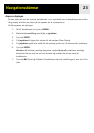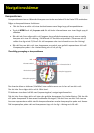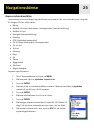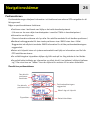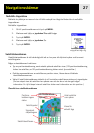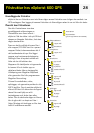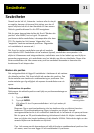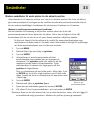Sevärdheter 31
Sevärdheter
Oavsett om du kör bil, fotvandrar i naturen eller är ute på
en segeltur kommer du komma förbi platser som du vill
spara i eXplorist så att du kan återvända till dem senare.
Detta är grundfunktionen för alla GPS-navigatorer.
När du sparar dessa platser kallas det för att "Markera din
position" eller MARK, kort och gott. De sparade
positionerna kallas sevärdheter, intressepunkter eller bara
POI. (Du kanske har hört termen "vägpunkter" eller
"waypoints" beskriva markerade positioner. Vägpunkter
och sevärdheter är samma sak.)
Det finns fyra sorters sevärdheter som går att använda
med eXplorist 600: Sevärdheter du har markerat (sparat), sevärdheter som sparades i din
eXplorist tillsammans med bakgrundskartan, sevärdheter som du har laddat upp med hjälp av
geocache-programvaran, och sevärdheter som har laddats upp från en detaljkarta. Dessa olika
sorters sevärdheter nås från samma meny och kan användas oberoende av varandra eller
kombineras för att skapa rutter.
Markera din position
Det vanligaste sättet att lägga till sevärdheter i databasen är att markera
din aktuella position. Det finns två sätt att markera din position. Den
första metoden som beskrivs är snabbmarkering av positionen. Den
andra metoden ger dig möjlighet att anpassa de sevärdheter som du
sparar.
Snabbmarkera din position
Detta sparar din aktuella position med hjälp av positionsmarkeringar av
standardtyp.
1. Tryck på MARK.
2. Tryck på ENTER.
3. Välj vilken fil du vill spara sevärdheten i och tryck sedan på
ENTER.
Observera: Om en positionsbestämning inte kan beräknas eller om eXplorist bara kan
beräkna en 2D-positionsbestämning (ingen information om höjden) visas ett
varningsmeddelande där du blir ombedd att bekräfta att du fortfarande vill spara positionen.
När du sparar en 2D-positionsbestämning inkluderas ett värde för höjden i sevärdheten
även om höjden inte kunde beräknas vid det aktuella tillfället. Detta värde utgörs av den
senaste höjden som beräknades av eXplorist.
Tips: I ett senare avsnitt demonstreras ett sätt att ändra en snabbmarkerad positions ikon
och namn, samt hur man lägger till ett meddelande till positionen.
Exempel på
markeringsskärm